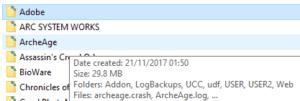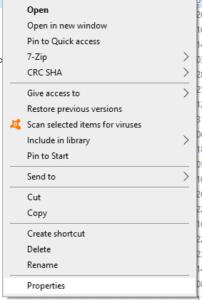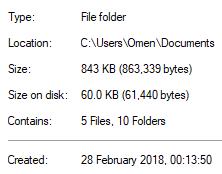Windows 10 File Explorer ima puno korisnih funkcija, ali mnoge od njih nisu previše očite. Ako želite vidjeti veličinu svojih mapa, na raspolaganju vam je nekoliko opcija. Evo nekih od najboljih:
Lebdjeti
Ako želite vidjeti veličinu svojih mapa, to zapravo možete učiniti samo tako da zadržite pokazivač miša iznad mape. Otvorite svoj File Explorer na nasumično mjesto i zadržite pokazivač miša sekundu ili dvije iznad dotične mape.
Tamo ćete vidjeti neke dodatne informacije, a dio toga je veličina mape!
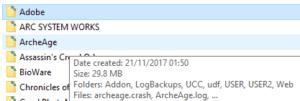
Informacije se prikazuju pri lebdenju
Neka veličina bude vidljiva
Ako želite trajno vidjeti veličinu datoteka, možete jednostavno promijeniti postavku kako biste to učinili mogućim. Otvorite prozor istraživača datoteka i desnom tipkom miša kliknite polje "Naziv" na vrhu. Vidjet ćete neke opcije – točnije opcije, koje vam omogućuju da odaberete koju vrstu informacija želite vidjeti o svojim mapama.

Mogućnosti
Odaberite Veličina i svojstvo će se pojaviti na krajnjem desnom dijelu vašeg prozora.
Savjet: Iako će se pojaviti svojstvo veličine, ponekad može biti prazno – Windows ne može uvijek ispravno procijeniti veličinu datoteka u tom prikazu, posebno za mape koje sadrže dodatne mape. Koristite neku od drugih metoda ako vam ova ne odgovara!
Korisnička svojstva
Za najdetaljniji prikaz veličina mape, morat ćete koristiti značajku Svojstva. Da biste to učinili, desnom tipkom miša kliknite mapu i odaberite Svojstva na dnu izbornika.
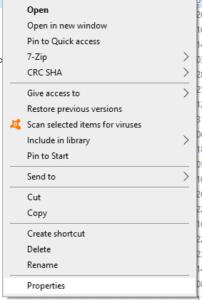
Svojstva
Otvorit će se novi prozor i pokazati vam neke dodatne informacije o vašoj mapi.
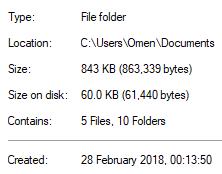
Podaci o veličini datoteke
Vidjet ćete koja je veličina mape, ako je komprimirana, koliko prostora zauzima na disku (ovo je svojstvo veličine na disku), pa čak i koliko se drugih datoteka i mapa nalazi u mapi.
Savjet: Windows gleda samo u stvarnu mapu, a ne podmape. Dakle, ako vaša mapa sadrži dvije datoteke i dvije mape, svaka sa po dvije datoteke, ovaj će prikaz i dalje reći dvije datoteke i dvije mape. Ne ubraja datoteke u tim mapama u ukupan broj datoteka, ali ih, na primjer, ubraja u svojstvo veličine mape od X MB.